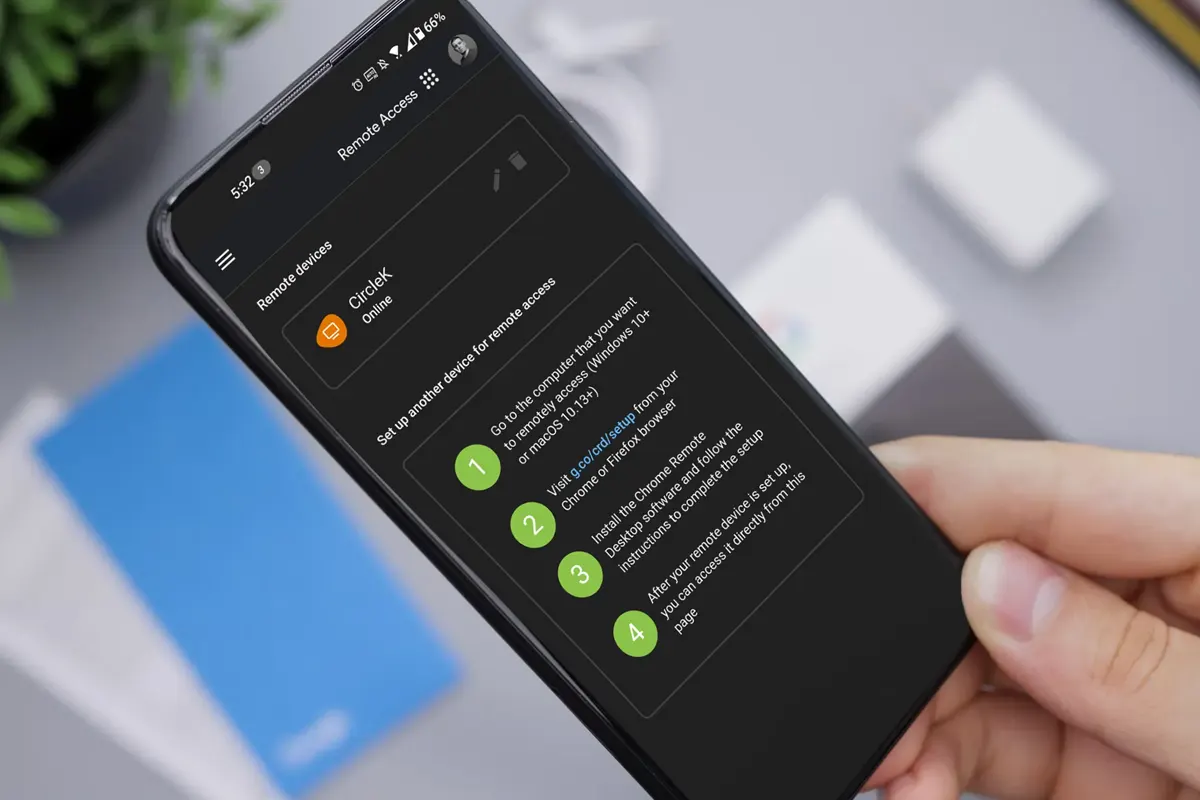Apakah kamu pernah, kamu merasa panik karena lupa membawa ponsel, tetapi ada file penting yang harus segera di akses? Nah, dalam artikel ini, aku bakal cerita pengalaman pribadi tentang cara remote HP jarak jauh. Selain itu, aku juga akan kasih beberapa tips praktis yang bisa kamu coba sendiri. Yuk, simak sampai habis!
Mengapa Remote HP Jarak Jauh Penting?
Sebagai pengguna ponsel yang aktif, sering kali kita di hadapkan pada situasi mendesak. Misalnya, saat ingin membantu teman yang kesulitan mengatur perangkatnya atau ketika ponsel tertinggal di rumah. Oleh karena itu, remote HP jarak jauh menjadi solusi praktis untuk mengatasi masalah tersebut. Berikut beberapa manfaatnya:
-
Membantu Orang Lain: Saat teman atau keluarga kesulitan memahami pengaturan ponselnya, kamu bisa langsung membantu tanpa harus datang ke lokasi mereka.
-
Keamanan Data: Jika ponsel hilang atau di curi, kamu tetap bisa mengamankan data dengan mengontrol perangkat dari jarak jauh.
-
Akses Darurat: Ketika ada dokumen penting di ponsel yang harus segera dikirim, remote control memungkinkanmu mengaksesnya kapan saja.
Aplikasi Terbaik untuk Remote HP Jarak Jauh
Berbagai aplikasi telah tersedia untuk mempermudah proses remote HP. Berdasarkan pengalaman pribadi, berikut beberapa aplikasi yang patut di coba:
TeamViewer
TeamViewer adalah aplikasi favoritku untuk meremote HP. Pertama-tama, aku harus mengunduh aplikasi ini di kedua perangkat—baik perangkat yang akan di kontrol maupun perangkat pengendali.
-
Langkah Mudah: Setelah instalasi selesai, cukup masukkan ID partner dari aplikasi di ponsel target.
-
Fitur Lengkap: Selain remote control, kamu juga bisa mentransfer file dengan cepat.
Namun demikian, aplikasi ini membutuhkan izin akses dari perangkat target sebelum di gunakan.
AnyDesk
Aplikasi ini sering aku gunakan untuk membantu teman yang tinggal jauh dari kota. Dengan koneksi yang stabil, AnyDesk memungkinkan kontrol jarak jauh tanpa hambatan.
-
Koneksi Cepat: Bahkan di jaringan internet yang lambat sekalipun.
-
Berbagi Layar: Kamu bisa melihat layar ponsel target secara real-time.
AirDroid
AirDroid adalah solusi multifungsi yang sangat berguna bagi pengguna PC seperti aku. Selain remote control, aplikasi ini juga memungkinkan transfer file dengan mudah.
-
Notifikasi Langsung: Semua notifikasi dari ponsel langsung muncul di komputer.
-
AirMirror: Fitur ini memberikan pengalaman remote HP yang lebih interaktif.
Langkah-Langkah Remote HP Jarak Jauh
Untuk memulai proses remote HP jarak jauh, berikut langkah-langkah yang harus kamu ikuti:
-
Instal Aplikasi
Pilih aplikasi favoritmu seperti TeamViewer atau AirDroid dan instal di kedua perangkat. -
Buat Akun (Jika Di Perlukan)
Beberapa aplikasi seperti AirDroid memerlukan akun untuk sinkronisasi data. -
Hubungkan Perangkat
Masukkan kode akses atau ID sesuai petunjuk aplikasi untuk menghubungkan kedua perangkat. -
Izinkan Akses
Pastikan perangkat target memberikan izin agar proses remote berjalan lancar. -
Mulai Remote Control
Setelah terhubung, kamu bisa langsung mengontrol perangkat target sesuai kebutuhan.
FAQ: Cara Remote HP Jarak Jauh
Apakah semua aplikasi remote gratis?
Sebagian besar aplikasi seperti TeamViewer dan AnyDesk menyediakan versi gratis dengan fitur terbatas. Namun demikian, versi berbayar biasanya menawarkan fitur tambahan seperti koneksi lebih cepat dan keamanan lebih tinggi.
Apakah saya bisa meremote HP tanpa koneksi internet?
Sayangnya tidak. Semua aplikasi remote membutuhkan koneksi internet agar kedua perangkat dapat saling terhubung.
Apakah aman menggunakan aplikasi remote?
Selama kamu menggunakan aplikasi terpercaya seperti TeamViewer atau AnyDesk dan tidak memberikan akses kepada orang asing, maka proses remote relatif aman.
Baca Juga: Cara Membuat Tulisan Kecil di Atas Huruf di Android!
Tips Penting untuk Penggunaan Remote Control
Agar pengalaman menggunakan remote control lebih maksimal, berikut beberapa tips tambahan:
-
Gunakan Koneksi Internet Stabil
Koneksi yang lambat dapat menyebabkan gangguan selama proses remote berlangsung. -
Jaga Privasi Data
Jangan pernah memberikan akses kepada orang yang tidak di kenal karena dapat membahayakan keamanan data pribadimu. -
Pilih Aplikasi Sesuai Kebutuhan
Jika hanya ingin berbagi layar tanpa kontrol penuh, gunakan Google Meet sebagai alternatif ringan.